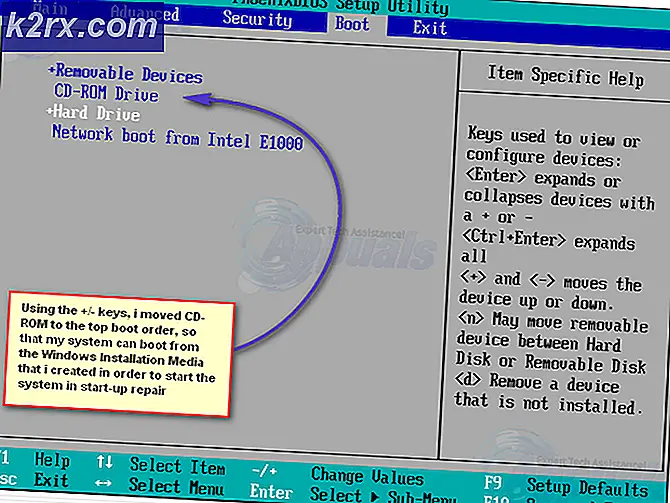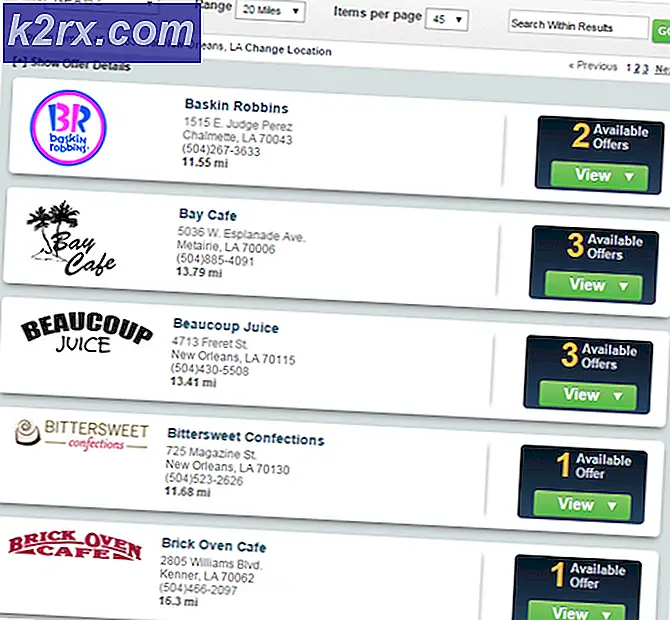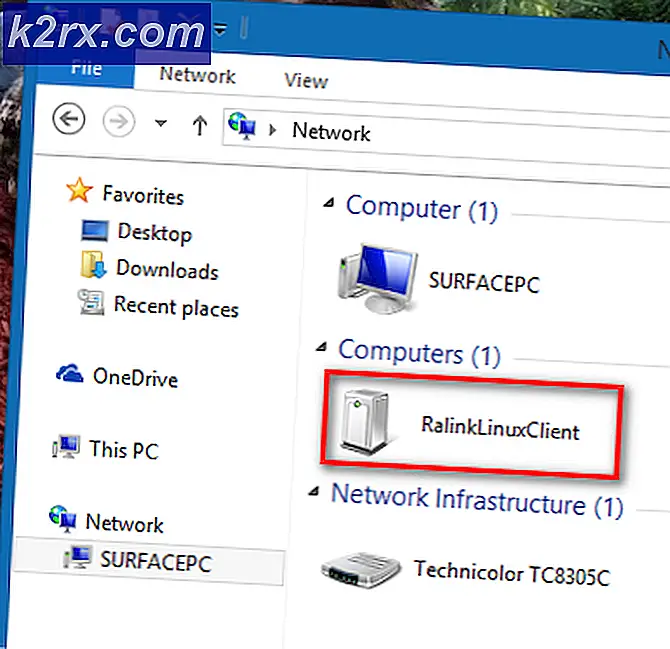Bagaimana Mengatasi Kesalahan Firefox ‘SSL_Error_Bad_Mac_Alert’?
'ssl_error_bad_mac_alertKesalahan biasanya terjadi di Mozilla Firefox saat pengguna yang terpengaruh mencoba mengunjungi situs web tertentu yang diamankan. Dalam beberapa kasus, kesalahan muncul saat pengguna mencoba mengirim email melalui antarmuka IMAP ke Gmail.
Kami telah menganalisis beberapa laporan pengguna untuk menemukan penyebab potensial - ternyata, masalah ini dapat terjadi karena fakta bahwa pemeriksaan SSL tertentu gagal, memaksa browser untuk melakukan kesalahan ini dan membatasi pengguna untuk mengakses situs web. Dalam kasus ini, Anda dapat menyelesaikan masalah dengan mudah dengan mengakses menu Preferensi Firefox lanjutan dan menambahkan situs web ke daftar Host FallBack Tidak Aman.
Penyebab potensial lain yang mungkin mengarah pada perilaku browser ini adalah koneksi jaringan yang akhirnya memblokir komunikasi antara browser Anda dan server eksternal. Dalam kasus ini, Anda dapat memperbaiki masalah dengan melakukan prosedur siklus daya pada router atau modem Anda, memaksa jaringan Anda untuk memulai dari awal.
Satu skenario yang mungkin memaksa browser Anda untuk membatalkan sertifikat SSL dan menyebabkan kesalahan ini, sebagai akibatnya, waktu & tanggal di seluruh sistem salah. Beberapa pengguna yang mengalami masalah yang sama telah melaporkan bahwa mereka akhirnya berhasil menyelesaikan masalah setelah mereka mengakses pengaturan Tanggal dan Waktu dan memperbarui nilai yang sesuai.
Ternyata konfigurasi mesin lama tertentu akan memerlukan pengaturan lanjutan Firefox tertentu agar dapat terhubung ke server web SSL3 tanpa kesalahan. Jika skenario ini dapat diterapkan, Anda dapat memperbaiki masalah dengan mengakses tab Preferensi Lanjutan dan mengatur nilai security.ssl3 menjadi Benar.
1. Menambahkan Situs Web ke daftar Host FallBack yang Tidak Aman
Jika Anda yakin bahwa situs web SSL tempat Anda mengalami masalah tersebut benar-benar aman, Anda dapat mencegah SSL_Error_Bad_Mac_Alertagar tidak pernah muncul lagi dengan mengakses file konfigurasi Mozilla Firefox dan menambahkan SSL aman ke daftar Host FallBack Tidak Aman.
Ini akan kecuali situs web yang Anda percayai dari pemeriksaan SSL yang sebelumnya menyebabkan masalah. Banyak pengguna yang terpengaruh telah mengonfirmasi bahwa prosedur inilah yang memungkinkan mereka menyingkirkan masalah tanpa batas.
PENTING: Ini hanya boleh dilakukan dengan situs web aman SSL yang Anda percayai sepenuhnya. Jangan menambahkan situs web yang meragukan ke daftar Host FallBack yang Tidak Aman.
Jika Anda memahami risiko keamanan dan Anda siap menambahkan situs web ke daftar Inang FallBack Tidak Aman Firefox, ikuti petunjuk di sini:
- Buka browser Mozilla Firefox Anda, ketik 'about: config'Di bilah navigasi dan tekan Memasukkan untuk membuka Preferensi Lanjutan Tidak bisa.
- Jika Anda melihat file Lanjutkan dengan hati hati cepat, klik Terima Resikonya dan Lanjutkan.
- Setelah Anda berada di dalam Preferensi Lanjutan menu, tempel security.tls.insecure_fallback_hosts ke bilah navigasi dan tekan Memasukkan untuk menemukan preferensi pengaturan.
- Saat hasilnya muncul, klik Sunting ikon yang terkait dengan security.tls.insecure_fallback_hostsentri (bagian kanan).
- Di kotak teks yang baru muncul, cukup masukkan URL situs web tempat Anda mengalami masalah dan tekan Memasukkan.
- Mulai ulang browser Mozilla Firefox Anda dan lihat apakah masalah telah teratasi pada startup program berikutnya.
Jika Anda masih mengalami hal yang sama security.tls.insecure_fallback_hostskesalahan atau Anda sedang mencari pendekatan yang tidak akan membuat sistem Anda terkena risiko keamanan apa pun, lanjutkan ke perbaikan potensial berikutnya di bawah ini.
2. Power-Cycling Router / Modem
Ternyata, masalah khusus ini juga dapat terjadi karena ketidakkonsistenan jaringan. Mungkin saja status jaringan Anda saat ini terjebak dalam keadaan limbo. Ini mungkin memblokir kemampuan PC Anda untuk berkomunikasi dengan server web eksternal melalui browser Anda.
Jika skenario ini dapat diterapkan, kemungkinan besar Anda dapat memperbaiki masalah dengan melakukan prosedur siklus daya di router Anda. Operasi ini tidak sama dengan reset router. Kebalikan dari penyetelan ulang, ini tidak akan memengaruhi kredensial Anda dan yang sebelumnya dibuat.
Untuk memulai prosedur siklus daya, tekan AKTIF / NONAKTIF dan biarkan perangkat jaringan mati setidaknya 30 detik atau lebih. Jika Anda ingin memastikan bahwa pengoperasiannya berhasil, lepaskan juga kabel daya dari stopkontak Anda. Ini akan memaksa jaringan Anda untuk memulai dari awal pada permulaan router / modem berikutnya.
catatan: Jangan bingung antara tombol power dengan tombol reset. Tombol reset akan mengatur ulang setiap pengaturan jaringan yang sebelumnya dibuat dan kredensial khusus.
Jika Anda sudah melakukannya dan Anda masih mengalami masalah yang sama, lanjutkan ke perbaikan potensial berikutnya di bawah.
3. Mengatur Waktu & Tanggal yang Benar
Ternyata, alasan lain yang mungkin membuat Mozilla Firefox Anda membuang fileerror security.tls.insecure_fallback_hostsadalah tanggal & waktu yang tidak konsisten. Ini mungkin membatalkan sertifikat keamanan, memaksa browser Anda untuk mengganggu koneksi.
Jika skenario ini berlaku, Anda dapat memperbaiki masalah dengan mengakses pengaturan Tanggal & waktu dan mengubah nilai ke nilai saat ini. Beberapa pengguna terpengaruh yang mengalami masalah yang sama telah mengonfirmasi bahwa operasi ini akhirnya menghentikan kemunculan pesan kesalahan.
- Buka a Lari kotak dialog dengan menekan Tombol Windows + R. Selanjutnya, ketik ‘Timedate.cpl’ dan tekan Memasukkan untuk membuka Tanggal dan waktu jendela.
- Setelah Anda berhasil masuk ke dalam file Tanggal Waktu jendela, navigasikan ke Tanggal dan waktu tab dan klik Ubah tanggal dan waktu.
- Di dalam Tanggal dan waktu jendela, gunakan kalender yang disediakan untuk mengatur yang sesuai Tanggal dan Waktu nilai-nilai.
- Setelah modifikasi selesai, Hidupkan Kembali komputer Anda dan kunjungi iklan situs web yang sama pada urutan permulaan berikutnya untuk melihat apakah masalah telah teratasi.
Jika Anda masih menjumpai 'ssl_error_bad_mac_alertKesalahan, pindah ke perbaikan potensial berikutnya di bawah ini.
4. Mengatur Security.SSL3 ke TRUE
Jika Anda mengalami masalah dengan mesin lama yang tidak terbuka secara publik, Anda mungkin mendapatkan 'ssl_error_bad_mac_alertKesalahan dengan banyak server web SSL yang valid sampai Anda menemukan waktu untuk mengakses Firefox Preferensi Lanjutan dan aktifkan Keamanan.SSL3.
Jika Anda melihat bahwa kesalahan tiba-tiba mulai terjadi setelah Firefox diperbarui dengan sendirinya, kemungkinan Anda mengalami masalah karena fakta bahwa Security.SSL3 dinonaktifkan secara default.
Berikut panduan cepat untuk memastikannya Keamanan.SSL3 diaktifkan di browser Firefox Anda:
- Buka browser Firefox Anda, ketik 'about: config'Dan tekan Memasukkan untuk mengakses Preferensi Lanjutan Tidak bisa.
- Ketika Anda melihat 'Lanjutkan dengan hati hati'Prompt, klik pada Terima Resikonya dan Lanjutkan tombol.
- Di dalam Preferensi Lanjutan menu, gunakan menu pencarian di bagian atas untuk mencari security.ssl3 dan tekan Memasukkan untuk melihat hasilnya.
- Setelah hasilnya masuk, gulir ke bawah ke bawah untuk layar dan cari security.ssl3.
catatan: Jika Anda memiliki opsi untuk memilih dari file string, boolean dan mengapung, pilih boolean. - Selanjutnya, pastikan bahwa nilai security.ssl3 disetel ke true, lalu simpan modifikasi dan mulai ulang browser Mozilla Firefox Anda.
- Kunjungi situs web yang sama yang sebelumnya menampilkan 'ssl_error_bad_mac_alert'Kesalahan dan lihat apakah masalah sekarang telah diselesaikan.